
- •Лабораторная работа №4 Основы javaScript
- •Сценарий
- •Свойства объекта navigator
- •Свойства объекта document
- •Свойства объекта history
- •Два свойства объекта location
- •Общая иерархия объектов
- •Результат действия иерархии
- •Разбор иерархии объектов
- •Обработчика событий Команды последействия: onUnLoad и onMouseOut
- •Сценарий
- •Разбор сценария
- •Пример кода
- •Открытие новых окон
- •Расположение на странице
- •Конфигурация нового окна
- •Команды config
- •Тэги в новом окне
- •Закрытие окна
- •Разбор сценария
- •Вариант 1: Напишите скрипт, который откроет новое окно с характеристиками:
- •Основные моменты:
- •Динамическое изменение изображений с помощью функций
- •Создание функций для обработки данных пользователя в формах
- •Динамическое изменение содержимого форм
- •Разбор сценария
- •Отчет по лабораторной работе
Динамическое изменение содержимого форм
Будем передавать в функцию данные, которые пользователь введет в поле формы. Затем эти данные будут использованы для поиска в Google. Здесь понемногу начнем погружаться в API.
|
<html> <head> <SCRIPT type="text/javascript"> function Gofindit() { var searchfor = document.formsearch.findthis.value; { var FullSearchUrl = "https://www.google.ru/#hl=ru&q=" + searchfor; location.href = FullSearchUrl; } }
</SCRIPT> </HEAD> <BODY>
<FORM NAME="formsearch" action=""> Найдите в Google: <INPUT TYPE="text" NAME="findthis" SIZE="40"> <INPUT TYPE="button" VALUE="Искать" onClick="Gofindit()">
</FORM>
</BODY> </HTML> |
Задание 15: Создайте пример скрипта, выполните его. Если у вас есть доступ к Интернет, то автоматически подгрузится страница Google с результатами выполнения запроса по тем словам, которые вы введете на своей форме в поле с именем findthis.
В скрипте команда https://www.google.ru/#hl=ru&q= является фрагментом Google API для формирования простого поискового запроса. В переменную searchfor функции Gofindit() передается значение, введенное в элемент формы.
<INPUT TYPE="text" NAME="findthis" SIZE="40"> - создается элемент формы типа «поле ввода» с именем findthis и размером для ввода 40.
<INPUT TYPE="button" VALUE="Искать" onClick="Gofindit()"> - создается элемент формы типа «кнопка» с надписью Искать и при нажатии на которую будет вызвана функция Gofindit().
Разбор сценария
Этот сценарий снова требует четкого понимания иерархии объектов.
Во-первых, создаем функцию с переменной searchfor (искать) под названием formsearch, внутри элемента findthis (найти), который обладает свойством value (значение). Она будет результатом чего-то происходящего в объекте document.
Вторую функцию помещаем внутри первой. Видите вторую пару {фигурных скобок}?
Для второй функции создаем еще одну переменную FullSearchUrl, которая представляет собой адрес поисковой машины Google плюс значение переменной searchfor, полученное через команду document.formsearch.findthis.value.
Наконец, location.href приравнивается переменной FullSearchUrl. После выполнения функции пользователь попадет на итоговую страницу поиска.
Теперь переходим к командам формы. Их две: текстовое поле ( TEXT ), куда пользователь вводит свой запрос, и кнопка, запускающая функцию.
Обратите внимание, что форма в целом называется formsearch. Затем для текстового поля задаем имя findthis.
Дальше соединяем кнопку с командой onClick, которая запускает функцию.
Наконец заканчиваем форму командой </FORM>. Готово.
Если в Google выбрать форму расширенного поиска, то она позволит настроить следующие поисковые элементы, например, введем следующие признаки для поиска:
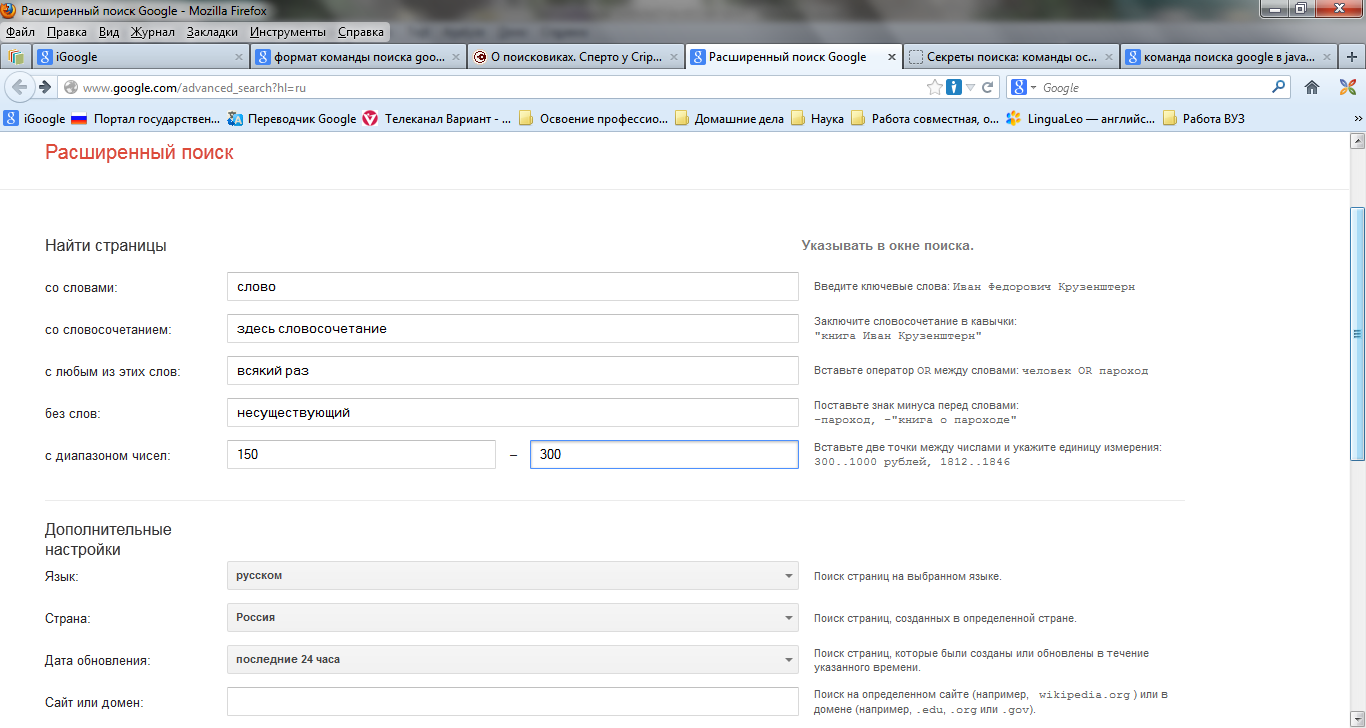
По приведенному выше примеру формы в результате будет сформирована API функция, которую можно будет внедрить в javascript:
https://www.google.com/search?hl=ru&as_q=слово&as_epq=здесь+словосочетание&as_oq=всякий+раз&as_eq=несуществующий&as_nlo=150&as_nhi=300&lr=lang_ru&cr=countryRU&as_qdr=d&as_sitesearch=&as_occt=any&safe=images&as_filetype=&as_rights=
Если проводить анализ ключевых параметров команды, то видно, что:
& - знак присоединения следующего параметра функции;
hl=ru – язык ввода русский;
as_q= …со словами;
as_epq= … со словосочетанием;
as_oq=… с любым из этих слов;
as_eq=… без слов;
as_nlo=… с диапазоном чисел – начало;
as_nhi=… с диапазоном чисел – конец;
lr=… язык ресурсов, в которых ищем;
cr=… страна – источник ресурса, в котором ищем;
и т.д.
Результат выполнения команды ниже:

Таким образом, можно менять состав команды, удалять ненужные параметры или после знака равно ничего им не писать (что будет пониматься как игнорирование параметра), например:
https://www.google.com/search?hl=ru&as_q=слово&as_epq=здесь+словосочетание&as_oq=всякий+раз&as_eq=&as_nlo=150&as_nhi=300&lr=lang_ru&cr=countryRU&as_qdr=d&as_sitesearch=&as_occt=any&safe=images&as_filetype=&as_rights=
В результате можно создать форму, аналогичную расширенному поиску в Google:
|
<html> <head> <SCRIPT type="text/javascript"> function Gofindit() { var search_word = document.formsearch.search_word.value; var search_combination = document.formsearch.search_combination.value; var any_word = document.formsearch.any_word.value; var not_word = document.formsearch.not_word.value; var number_min = document.formsearch.number_min.value; var number_max = document.formsearch.number_max.value; var FullSearchUrl = "https://www.google.com/search?hl=ru&as_q=" + search_word + "&as_epq=" + search_combination + "&as_oq=" + any_word + "&as_eq=" + not_word + "&as_nlo=" + number_min + "&as_nhi=" + number_max + "&lr=lang_ru" + "&cr=countryRU" + "&as_qdr=d" + "&as_sitesearch=" + "&as_occt=any" + "&safe=images" + "&as_filetype=" + "&as_rights=";
location.href = FullSearchUrl;
}
</SCRIPT> </HEAD> <BODY>
<FORM NAME="formsearch" action=""> Найдите в Google: <br> со словом: <INPUT TYPE="text" NAME="search_word" SIZE="40"> <br> со словосочетанием: <INPUT TYPE="text" NAME="search_combination" SIZE="40"> <br> с любым из слов: <INPUT TYPE="text" NAME="any_word" SIZE="40"> <br> без слов: <INPUT TYPE="text" NAME="not_word" SIZE="40"> <br> в диапазоне числа от: <INPUT TYPE="text" NAME="number_min" SIZE="40"> до: <INPUT TYPE="text" NAME="number_max" SIZE="40"> <br> <INPUT TYPE="button" VALUE="Искать" onClick="Gofindit()">
</FORM>
</BODY> </HTML> |
Задание 16: Создайте пример скрипта, выполните его. Если у вас есть доступ к Интернет, то автоматически подгрузится страница Google с результатами выполнения запроса по тем словам, которые вы введете на своей форме. Обратите внимание! Выделенные желтым элементы поисковых параметров либо имеют уже введенное значение (например, lr=lang_ru), либо не имеют вообще (например, as_sitesearch=).
Индивидуальное задание 6:
Вариант 1: Написать скрипт, который изменит предыдущий скрипт. А именно, разобраться, как указываются в расширенном поиске английский, немецкий и французский языки, добавить поле на форму, в которое пользователь будет вводить язык, а программно по условию if будет заполняться в параметре lr= соответствующий литерал (например, пользователь ввел «русский», в параметр по условию подставился литерал lang_ru).
Вариант 2: Написать скрипт, который изменит предыдущий скрипт. А именно, разобраться, как указываются в расширенном поиске страны Украина, Китай, Англия, Германия, добавить поле на форму, в которое пользователь будет вводить название страны, а программно по условию if будет заполняться в параметре cr= соответствующий литерал (например, пользователь ввел «Россия», в параметр по условию подставился литерал countryRU).
Вариант 3: Написать скрипт, который изменит предыдущий скрипт. А именно, разобраться с параметром as_occt=, добавить поле на форму, в которое пользователь будет вводить один из вариантов значений для параметра, а программно по условию if будет заполняться в параметре as_occt= соответствующий литерал.
Вариант 4: Написать скрипт, который изменит предыдущий скрипт. А именно, разобраться с параметром as_filetype=, добавить поле на форму, в которое пользователь будет вводить один из вариантов значений для параметра, а программно по условию if будет заполняться в параметре as_filetype= соответствующий литерал.
Индивидуальное задание 7:
Вариант 1: Измените сценарий задания 15 так, чтобы он вызывал другую поисковую систему - Rambler.
Вариант 2: Измените сценарий задания 15 так, чтобы он вызывал другую поисковую систему - Yahoo.
Вариант 3: Измените сценарий задания 15 так, чтобы он вызывал другую поисковую систему - Yandex.
Вариант 4: Измените сценарий задания 15 так, чтобы он вызывал другую поисковую систему - Mail.
Подсказка: чтобы увидеть, как формируется поисковая строка соответствующего поисковика, просто зайдите на их страницу напишите простой поисковый запрос. При нажатии «найти» у вас в адресной строке получится требуемая адресная строка, которую нужно будет забрать в код, но подменить конкретное значение поискового запроса на переменную, связанную с полем TEXT вашей формы.
